文章目錄
前言
一、下載Tomcat及解壓
1、選擇下載版本(本文選擇tomcat 8版本為例)
2、解壓安裝包
二、配置環境
1、在電腦搜索欄里面搜索環境變量即可
2、點擊高級系統設置->環境變量->新建系統變量
1)? 新建系統變量,變量名為CATALINA_HOME
2)找到系統變量Path,雙擊空白處或新建即可在末尾加上%CATALINA_HOME%\bin
?三、驗證是否配置成功
1、進入Windows命令行窗口(win+R,輸入cmd,回車)
2. 解決方法
總結
前言
本文主要講解tomcat 8.5 的版本安裝教程,以及一些常見的問題解答
一、下載Tomcat及解壓
Apache Tomcat? - Welcome!官網:Apache Tomcat? - Welcome!
1、選擇下載版本(本文選擇tomcat 8版本為例)

下載64-Bit Windows zip(Win64)
2、解壓安裝包
之后選擇解壓到任意一個盤,此處解壓到D盤,解壓的路徑一定要記住,后面系統環境變量配置的時候要用到。

二、配置環境
1、在電腦搜索欄里面搜索環境變量即可
?

2、點擊高級系統設置->環境變量->新建系統變量
1)? 新建系統變量,變量名為CATALINA_HOME
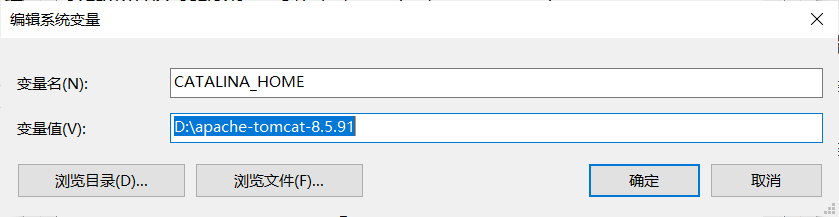
變量值為解壓文件夾的路徑,即你解壓的路徑
2)找到系統變量Path,雙擊空白處或新建即可在末尾加上%CATALINA_HOME%\bin
?
?三、驗證是否配置成功
上面操作已經完成配置了,但不代表著就已經成功完成配置了
1、進入Windows命令行窗口(win+R,輸入cmd,回車)
輸入startup.bat回車,可依次看到如下畫面

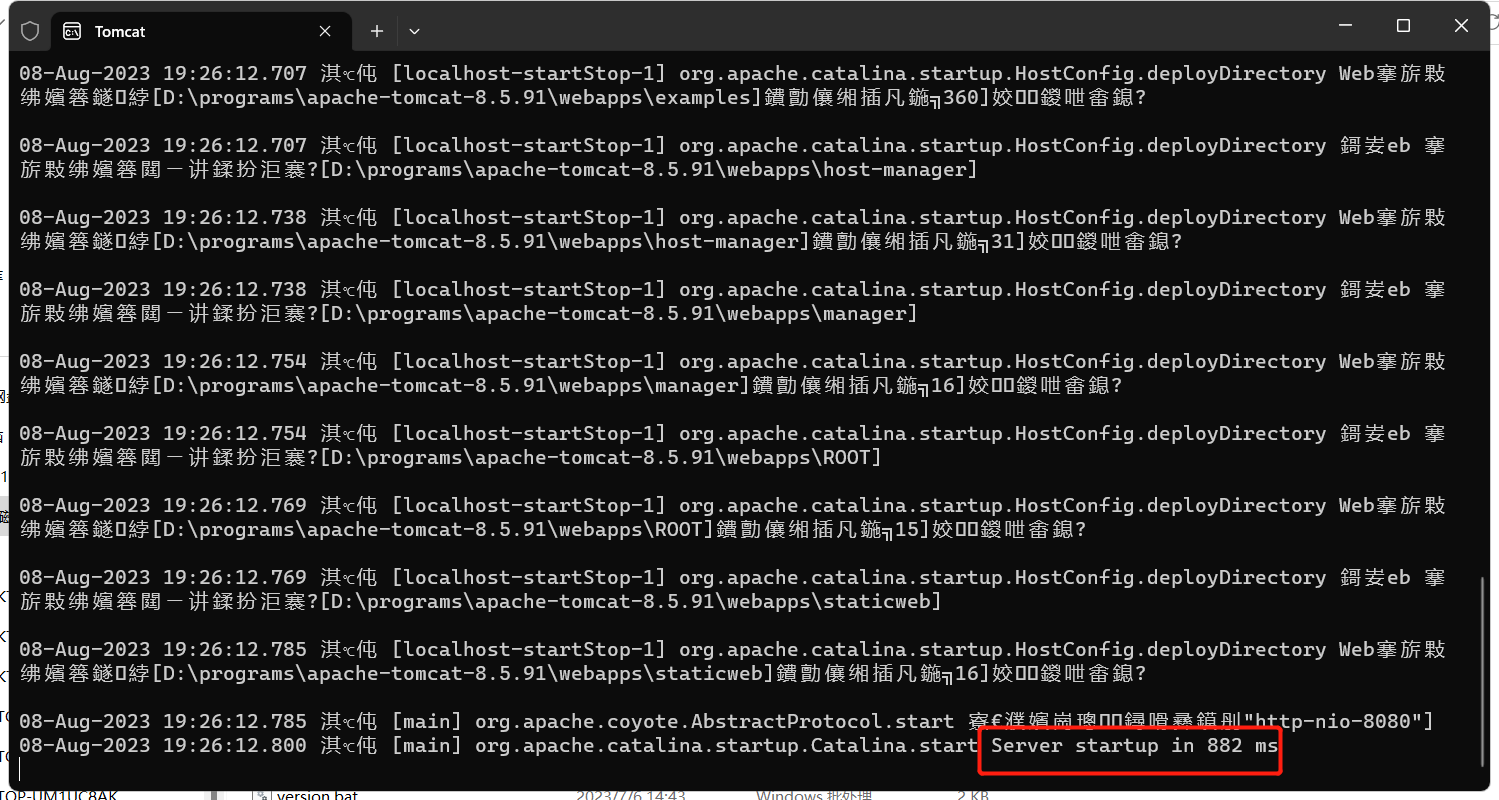
很明顯彈出的Tomcat出現了亂碼
此處小編安裝時忘記截圖了,截取了一個網圖
解決方案
打開apache-tomcat-8.5.91->conf->logging.properties
用記事本打開logging.properties找到下圖那一行代碼
改為
java.util.logging.ConsoleHandler.encoding =GBK即把UTF-8改為GBK
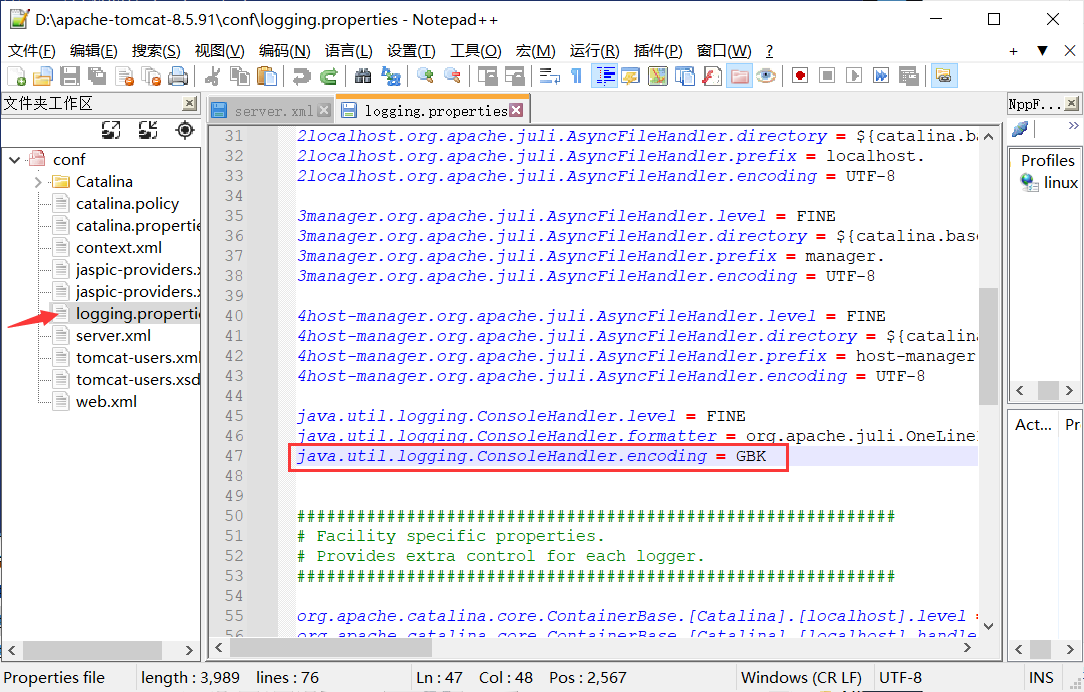
下圖就是改完之后的正確顯示

接下來就可以驗證是否配置成功了
牢記,Tomcat窗口不能關閉!
牢記,Tomcat窗口不能關閉!
牢記,Tomcat窗口不能關閉!
不能關閉的原因是:關閉之后Tomact服務器也就關閉了,你無法查看Web頁面
打開游覽器輸入網址
http://localhost:8080/什么是8080?
因為tomcat默認的端口號就是8080。
但很多人試之后會發現網頁無法打開
小編的是這種情況:
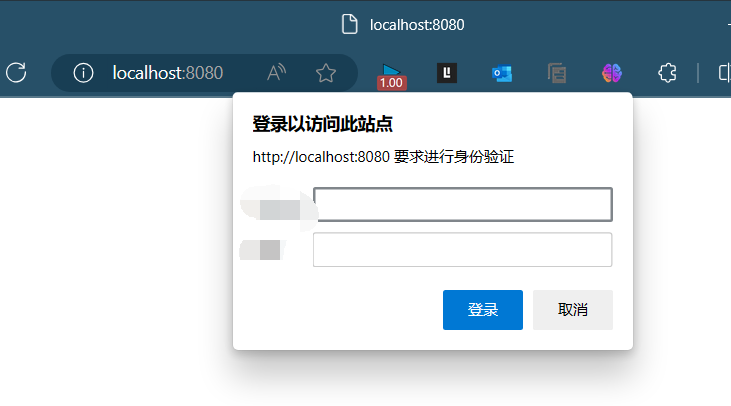
成功的畫面如下

2. 解決方法
情況一:
窗口被關閉了,解決方法就是把Tomcat打開后再去輸入網址驗證。
情況二:
默認端口8080被占用
此時你可以選擇改變原本默認的端口8080
可以改成9999,9571,9528等都行,作者已經試過9571和9528,這倆端口號是行得通的。
問題來了?在哪里改端口號呢?
打開apache-tomcat-9.0.45->conf->server.xml
?
找到上圖的那個號碼默認是8080,修改成9528即可。

注意:端口號改變,網址必須改變,不然也依舊會找不到
?http://localhost:9528/看,已經成功了!
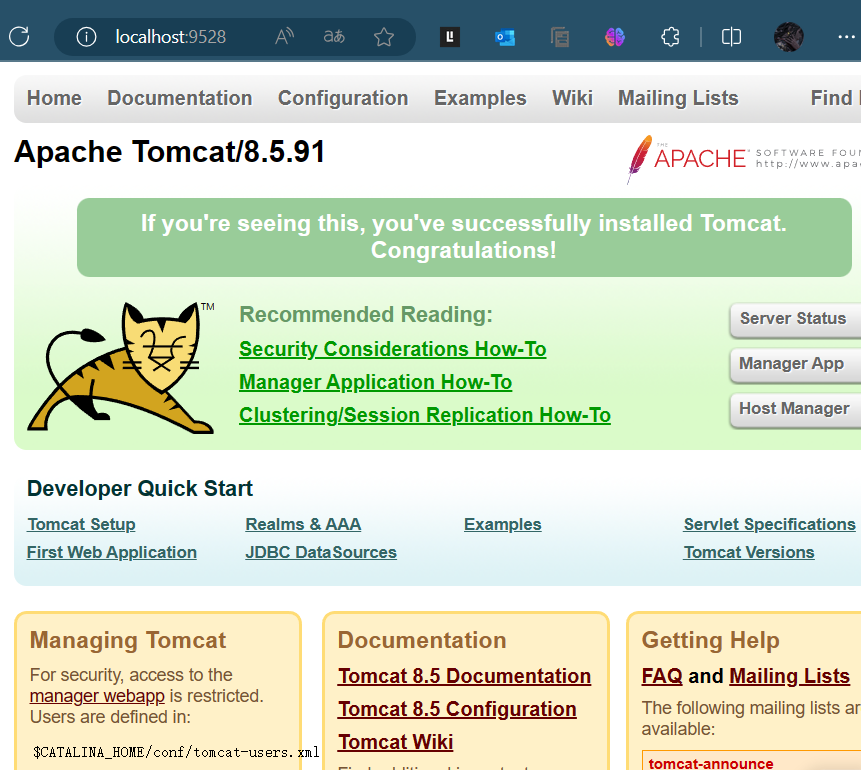
總結
以上就是今天的內容~
歡迎大家點贊👍,收藏?,轉發🚀,
如有問題、建議,請您在評論區留言💬哦。
最后:轉載請注明出處!!!
)

)

)

軟件調試---將調試工具安裝到AeDebug(11))

gramm矯正+直方圖均衡化)


)





BM17 二分查找 BM21 旋轉數組的最小數字 BM23 二叉樹的前序遍歷)

-PK函數創建一條圓弧曲線)